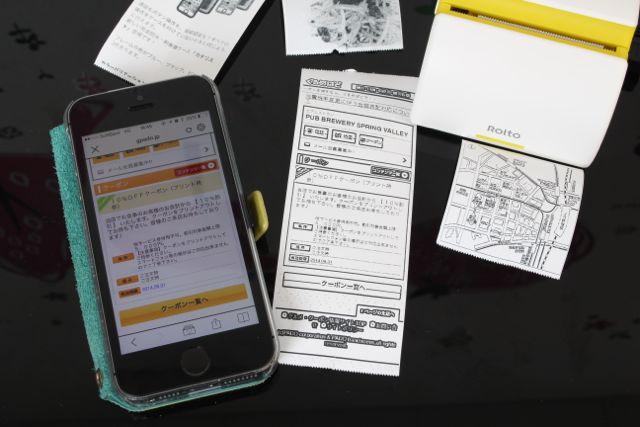iPhoneで見ている画面をそのまま、紙にプリントアウトできる便利なプリンター『Rolto』!
ネットでチェックしたページを印刷したり、クーポン画面を印刷したり・・・。Rolto(ロルト)は、iPhoneで見ている画面をそのまま紙に印刷できます。いろんなものを紙にできて超便利です!
印刷するまでの設定も、とてもカンタンです!
いろんな使い方ができるので、設定方法と使い方をまとめて紹介します。
Roltoの使い方を動画でチェック
Roltoの設定方法
まずはRoltoを電源に接続します。USBで接続するタイプではなく、ACアダプタでコンセントにつなぐタイプです。
次は、Roltoに『専用ロール紙』をセットします。
※ Rolto本体に専用ロール紙は付属していません。本体と別売りです。
Roltoのフタを開けて、ロール紙を置くだけでセットできます。
紙の端を少し持ち上げたままフタを閉じます。
これでRolto本体のセッティングは完了です。続いて、iPhoneの設定です。専用アプリ『Rolto – 画面をそのままプリント!』(無料)をインストールします。
Roltoに接続する
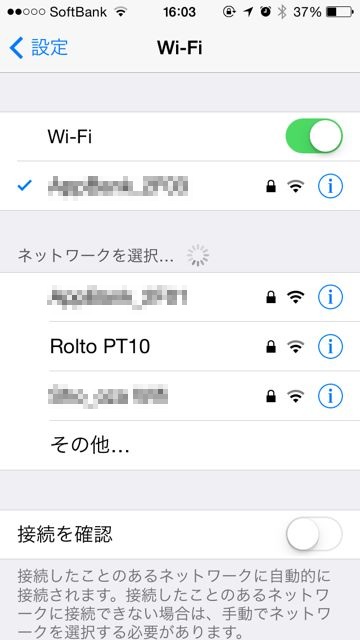
設定→Wi-Fiから、【Rolto】を選びます。
初期パスワードは「12345678」です。
Wi-Fi設定ができたらアプリ「Rolto」を起動します。Rolto本体とiPhoneが接続すると、本体前面にあるランプがグリーンに変わります。
これで初期設定は完了です。
iPhoneの見ている画面を印刷する!

アプリ内に大体の機能が備わっているので、「あの画面が印刷できない!」という心配はありません。
ブラザで見ているサイトを印刷する

画面下の【印刷】ボタンをタップすれば、そのページが印刷できます。


印刷は【モノクロ】と【グレー】の2種類あります。




【トリミング】で、印刷したい場所を自由に指定できます。
プレビュー画面で【印刷】ボタンを押すと、印刷開始です。アプリのなかで画面が上にズズーッと上がっていき、プリンターのRoltoから印刷された紙が出てきます。

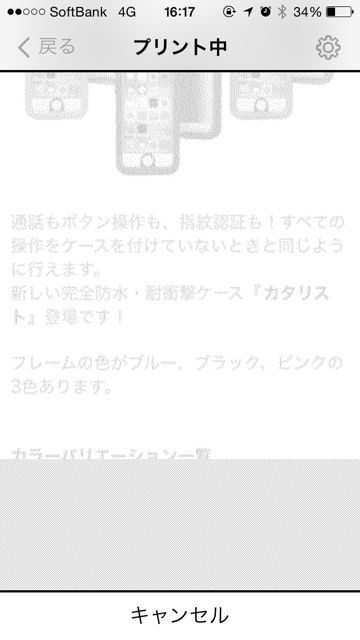
印刷がおわったら、出てきた紙を手前に引っ張ってギザギザした刃でカットしましょう。
印刷された紙をチェック!
【グレー】モードで印刷した紙と、印刷前のiPhoneの画面を並べてみました。
印刷前の画面と印刷結果は、かなり似ています。カラー写真の部分も、白黒ですが色の違いがわかるくらい鮮明です。
クーポンや地図は、【モノクロ】モードで印刷すると文字がハッキリして読みやすいです。
印刷された紙は裏がシールになっています。印刷した紙を手帳に貼り付けたり付箋のように使ったりできます。
Roltoのパスワードを変更する
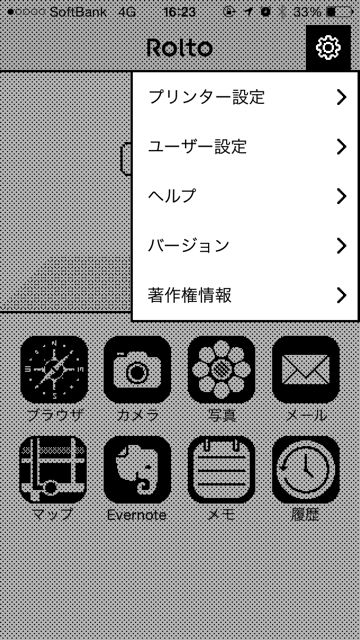
アプリの右上の【歯車マーク】から【プリンター設定】を選びます。
【Rolto】の右側にある【 i 】ボタンを押すと、Roltoの詳細画面に進みます。
初期パスワードである「12345678」や、Roltoの名前を変更できます。
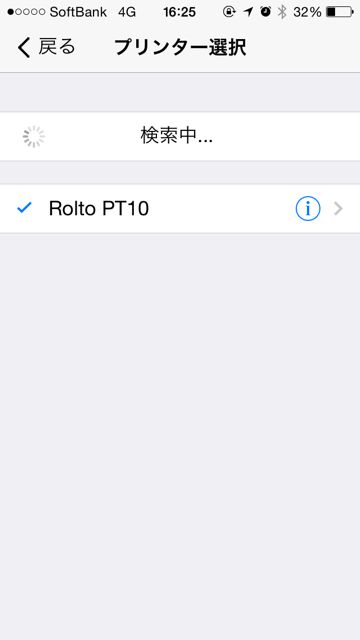
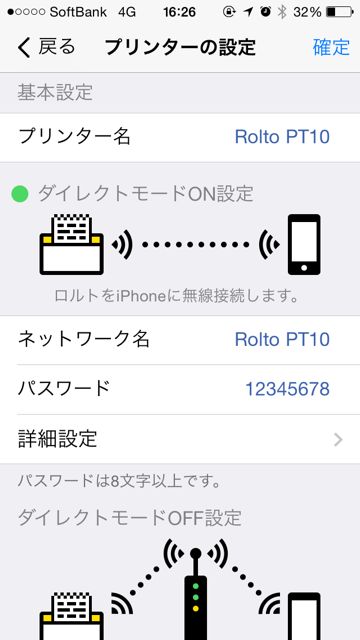
Roltoを家の無線LANルーターに接続するよう、設定を変えることもできます。
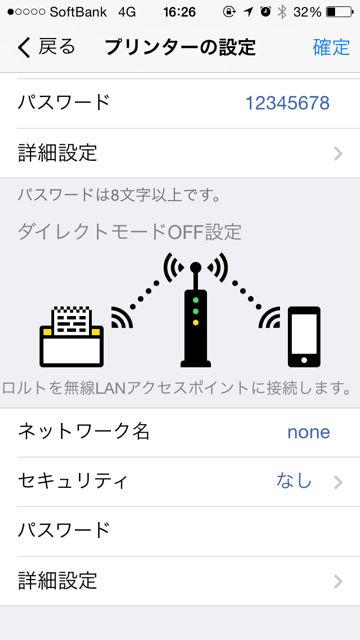
次にRoltoの側面にある【DIRECT】ボタンをスライドしてOFFにします。
これで家の無線LANにiPhoneを接続するだけで、Roltoへも接続できるようになります。
その他のRolto内アプリの使い方
受信したメールの印刷は、Rolto内のメールから設定するとすべて印刷できます。
携帯電話用のメールアカウントも設定できます。
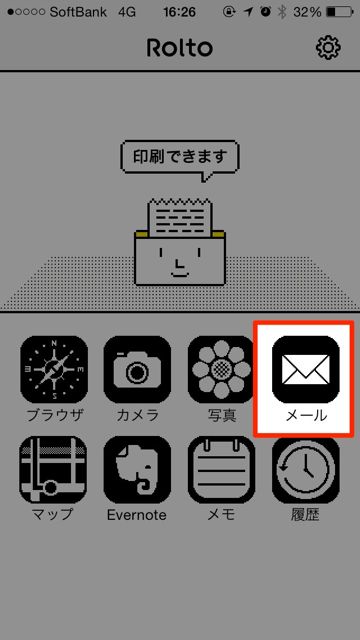
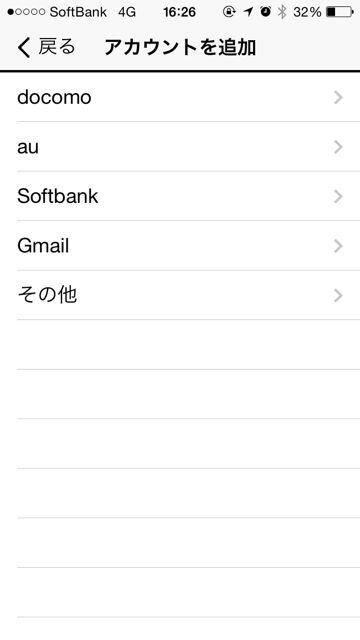
地図の印刷もRolto内からできます。Roltoアプリ内にある地図は、iPhoneの標準アプリ「マップ」を使ったマップです。

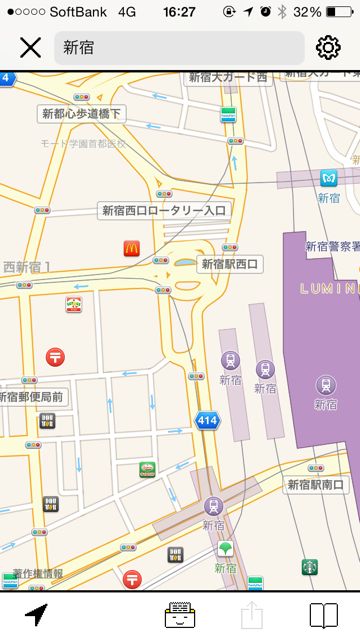
iPhoneの画面を、そのままのサイズで印刷できるRolto。印刷スピードも速くてメチャクチャ便利です!
専用ロール紙はこちら。
→「ロルト」専用ロール紙
生活に役立つアクセサリー


→鉛筆とタッチペンが一体化 ザ・ペンシル タッチペン付き鉛筆 3本+キャップセット